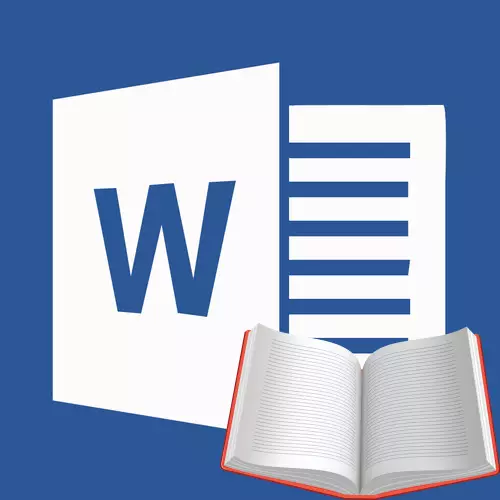
Sách giấy đang dần di chuyển vào nền và, nếu một người hiện đại đọc một cái gì đó, thì nó làm nó, tách tất cả mọi thứ, từ điện thoại thông minh hoặc máy tính bảng. Trang chủ cho mục đích tương tự, bạn có thể sử dụng máy tính hoặc máy tính xách tay.
Có các định dạng đặc biệt của các tệp và độc giả chương trình để đọc sách điện tử thuận tiện, nhưng nhiều trong số chúng cũng áp dụng cho định dạng doc và docx. Đăng ký các tập tin như vậy thường rời đi rất nhiều để mong muốn, vì vậy trong bài viết này, chúng tôi sẽ cho bạn biết cách tạo một cuốn sách trong từ có thể đọc được tốt và phù hợp để in ở định dạng sách.
Tạo một phiên bản điện tử của cuốn sách
1. Mở tài liệu văn bản từ chứa cuốn sách.

Ghi chú: Nếu bạn đã tải xuống tệp DOC và DOCX từ Internet, rất có thể, sau khi mở nó sẽ hoạt động trong chế độ chức năng giới hạn. Để vô hiệu hóa nó, hãy sử dụng các hướng dẫn của chúng tôi được mô tả trong bài viết dưới đây.
Bài học: Cách xóa chế độ chức năng giới hạn trong Word
2. Thôi nào trên tài liệu, có thể nó chứa rất nhiều không cần thiết, thông tin và dữ liệu mà bạn không cần, các trang trống, v.v. Vì vậy, trong ví dụ của chúng tôi, đây là một tờ báo cắt ở đầu cuốn sách và một danh sách những gì Stephen King đặt tay vào thời điểm viết tiểu thuyết "11/22/63" được mở trong tập tin của chúng tôi.
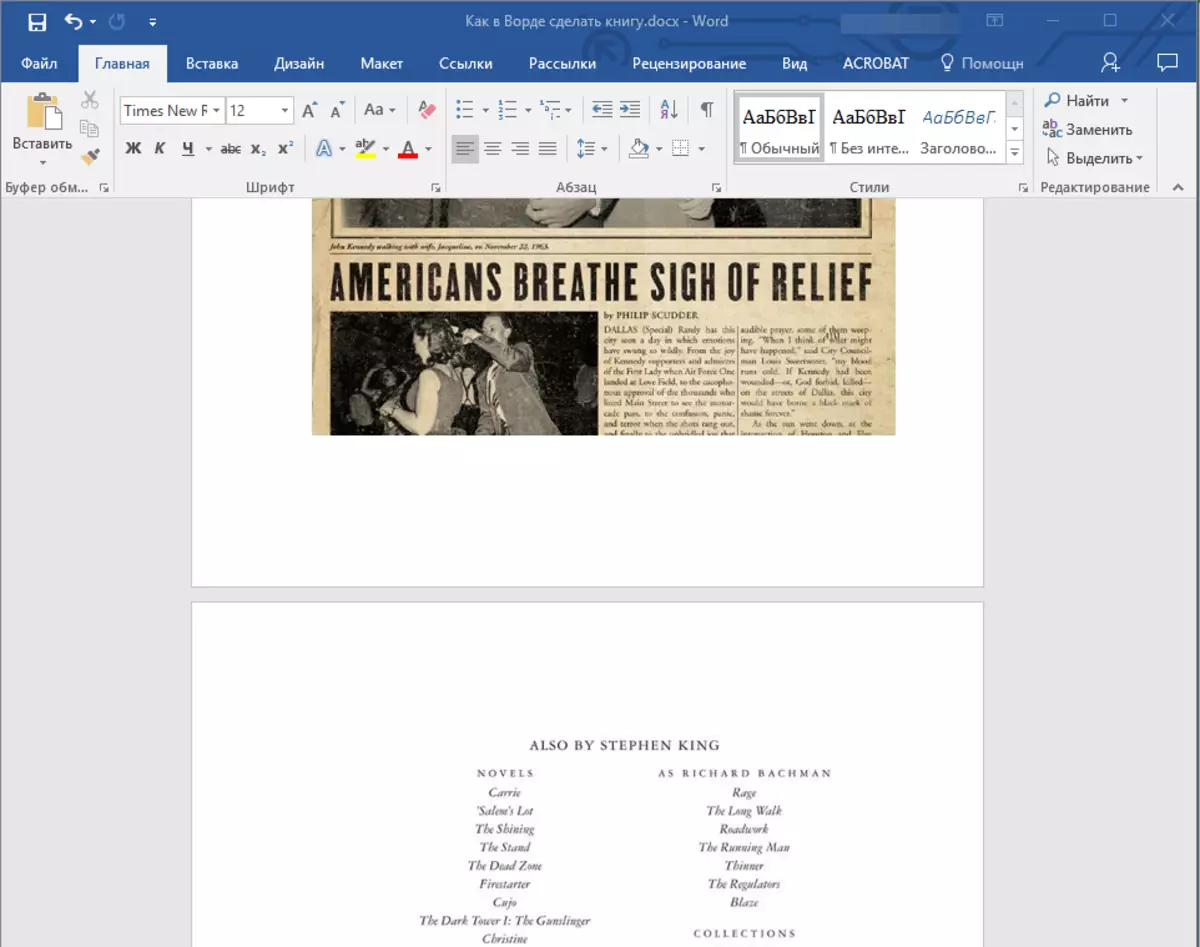
3. Đánh dấu tất cả văn bản bằng cách nhấp vào "Ctrl + A".
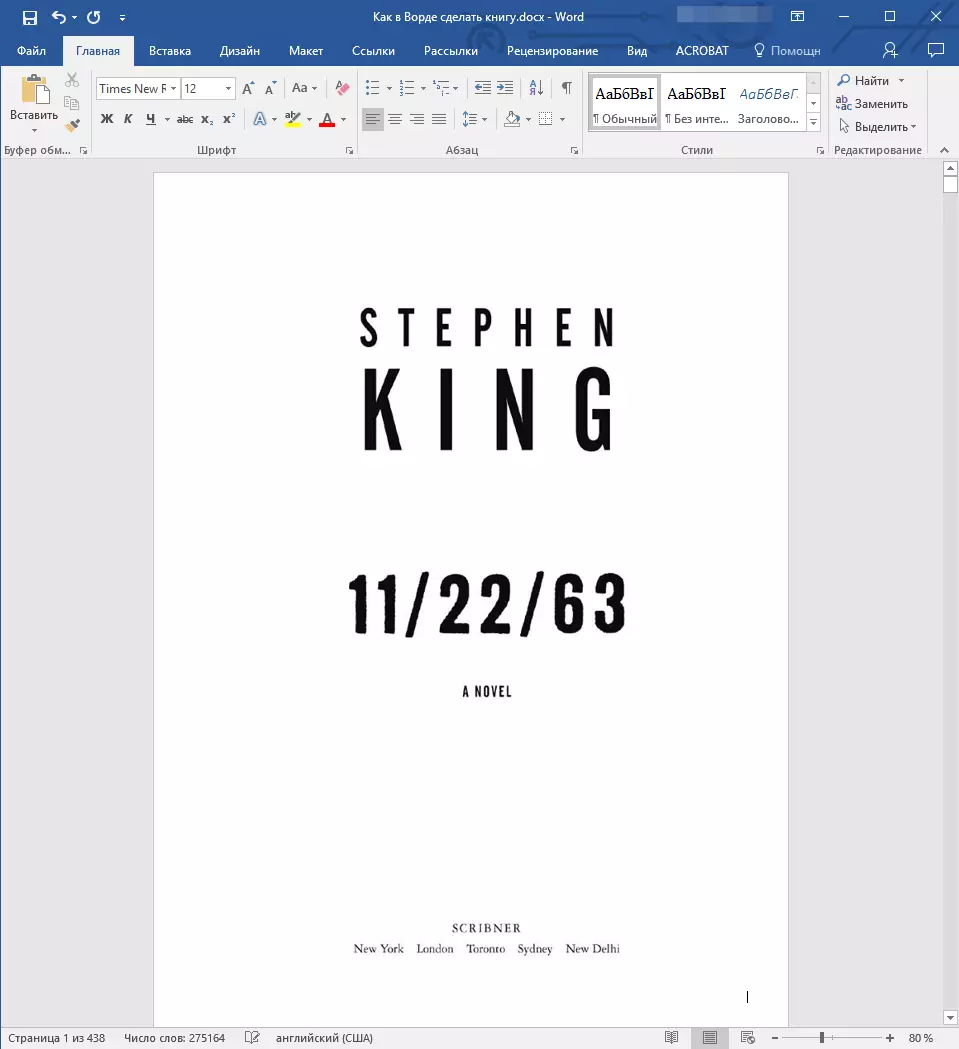
4. Mở hộp thoại "Cài đặt trang" (chuyển hướng "Bố trí" Trong Word 2012 - 2016, "Bố trí trang" Trong phiên bản 2007 - 2010 và "Sự sắp xếp" vào năm 2003).

5. Trong phần "Trang" Mở rộng menu của mục "nhiều trang" và chọn "Cuốn sách nhỏ" . Điều này sẽ tự động thay đổi hướng đến cảnh quan.
Những bài học: Làm thế nào để tạo một cuốn sách nhỏ trong từ
Cách tạo album
6. Trong mục "Một số trang", một mục mới sẽ xuất hiện. Số lượng trang trong brochure . Lựa chọn 4 (hai trang ở mỗi bên của tờ), trong phần "Mẫu vật" Bạn có thể thấy nó sẽ trông như thế nào.
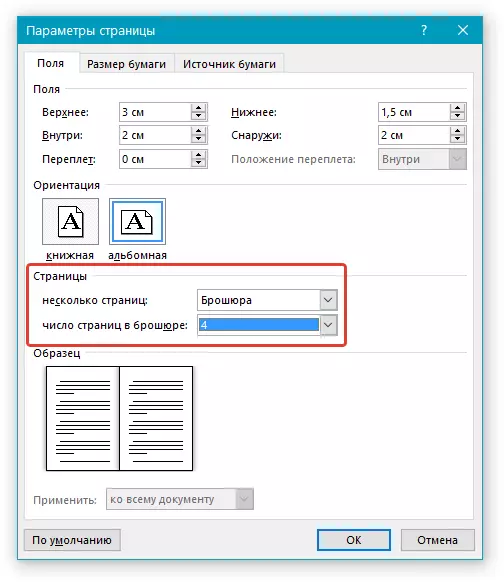
7. Với sự lựa chọn của mặt hàng "Cuốn sách nhỏ" Cài đặt trường (tên của chúng) đã thay đổi. Bây giờ trong tài liệu không có một trường bên trái và bên phải, nhưng "Bên trong" và "Ngoài" Điều gì là logic cho định dạng sách. Tùy thuộc vào cách bạn gắn chặt cuốn sách trong tương lai của bạn sau khi in, chọn kích thước trường thích hợp, mà không quên số lượng ràng buộc.
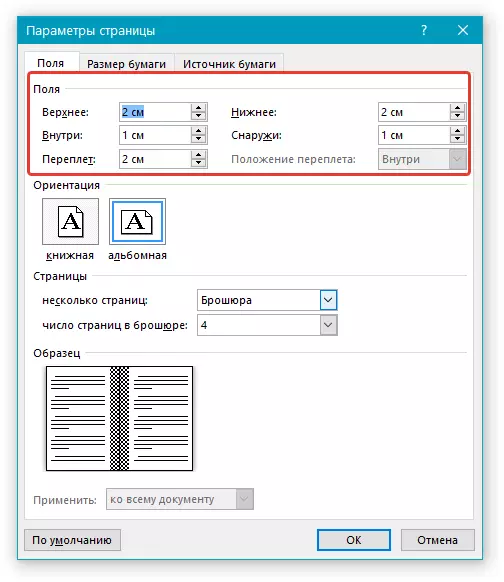
- Lời khuyên: Nếu bạn có kế hoạch dán các tấm của cuốn sách, kích thước của sự ràng buộc trong 2 cm. sẽ đủ nếu bạn muốn khâu nó hoặc mang theo một cách khác, làm lỗ trên tờ, tốt hơn là làm "Ràng buộc" Nhiều thêm một chút.
Ghi chú: Đồng ruộng "Bên trong" Chịu trách nhiệm về văn bản thụt lề từ ràng buộc, "Ngoài" - Từ mép ngoài của tờ.
Những bài học: Làm thế nào để tạo một vết lõm trong từ
Cách thay đổi trường trang
8. Kiểm tra tài liệu, cho dù nó có vẻ bình thường. Nếu văn bản "Được rồi", có thể cảm giác tội lỗi của việc này là những chân trang cần được sửa chữa. Để làm điều này trong cửa sổ "Cài đặt trang" Đi đến tab "Nguồn giấy" Và chỉ định kích thước chân trang yêu cầu.

9. Xem lại văn bản một lần nữa. Có lẽ bạn không hài lòng với kích thước phông chữ hoặc phông chữ. Nếu cần thiết, thay đổi nó bằng cách sử dụng hướng dẫn của chúng tôi.
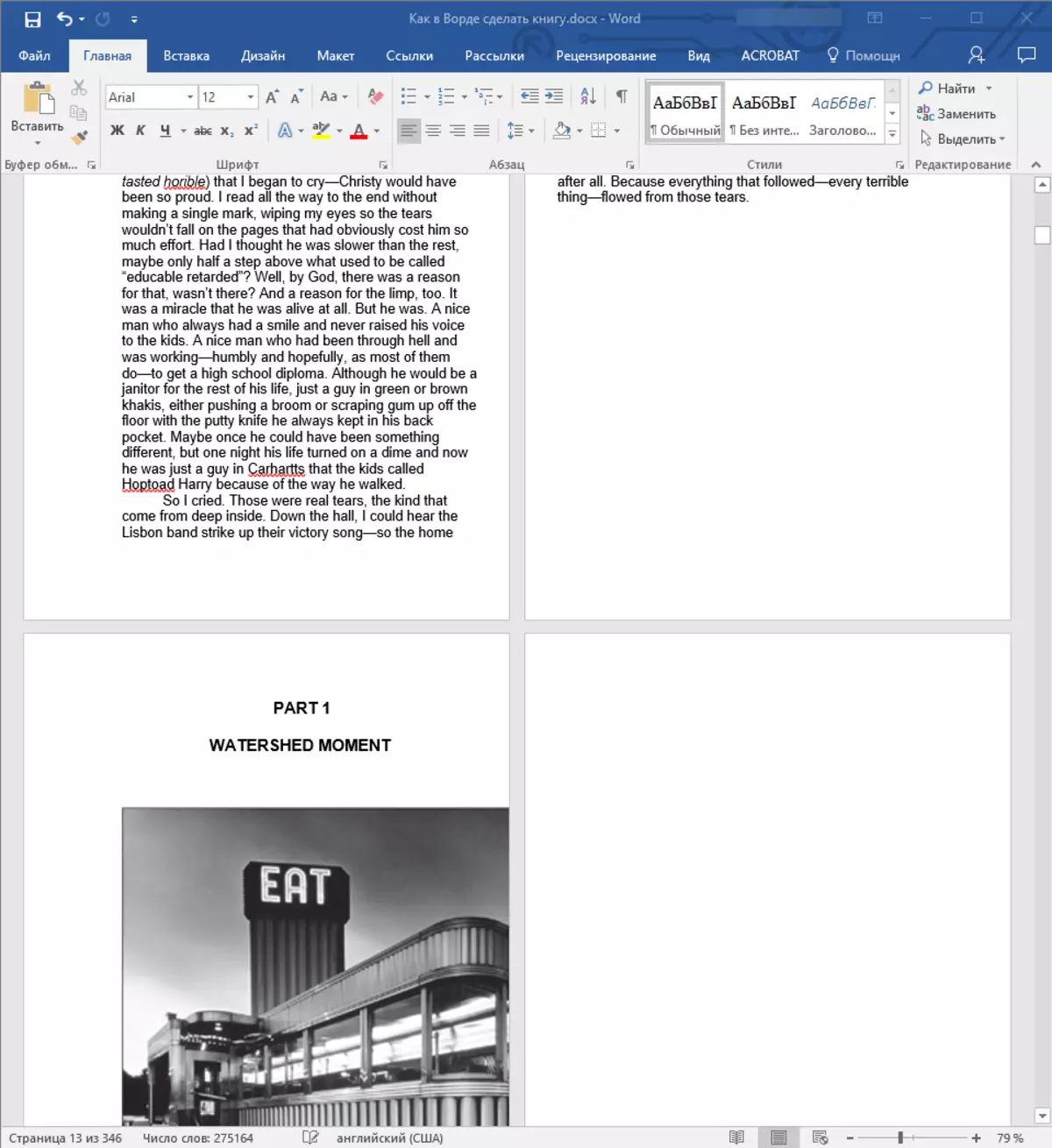
Bài học: Cách thay đổi phông chữ trong Word
10. Nhiều khả năng, với sự thay đổi theo hướng của trang, các trường, phông chữ và kích thước của nó, văn bản đã chuyển trên tài liệu. Đối với một người nào đó không quan trọng, nhưng ai đó rõ ràng muốn thực hiện mỗi chương, hoặc thậm chí mỗi phần của cuốn sách bắt đầu bằng một trang mới. Để làm điều này, ở những nơi đó, chương kết thúc (phần), bạn cần thêm ngắt trang.
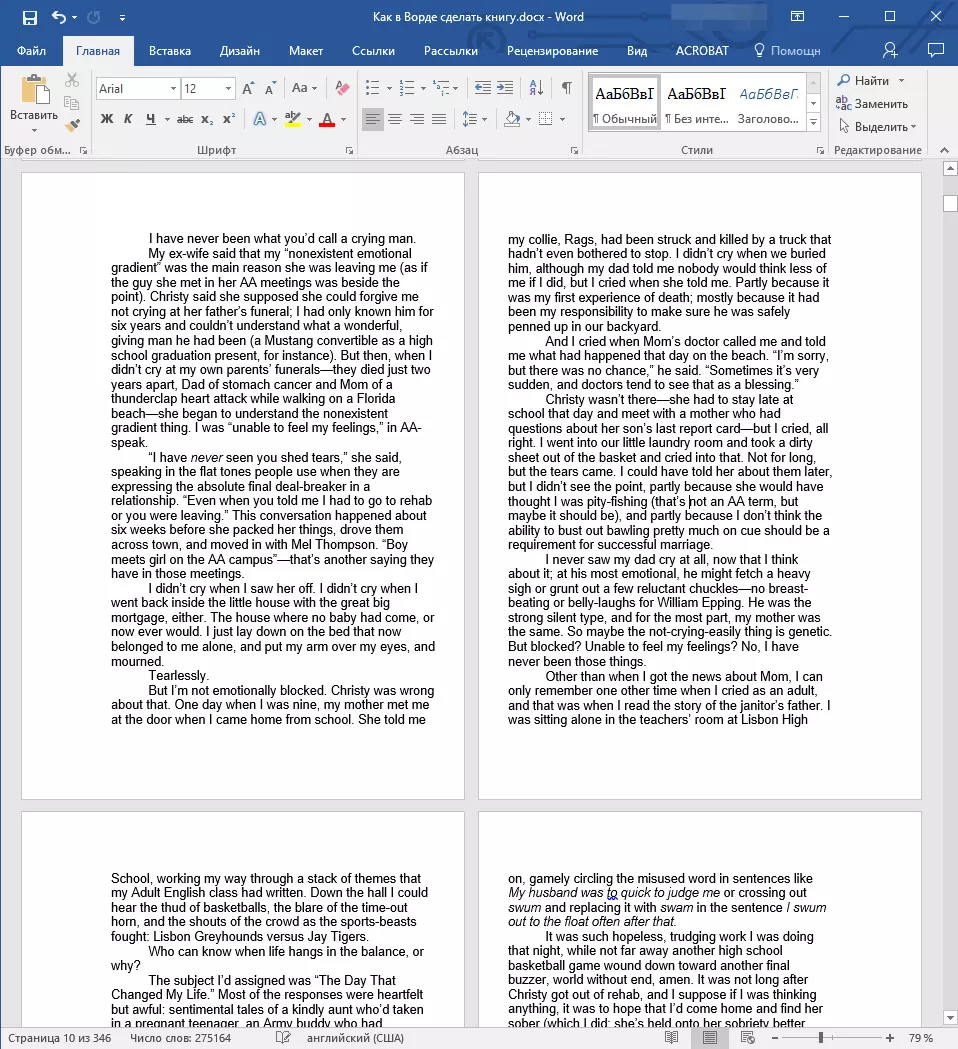
Bài học: Cách thêm một trang ngắt trong từ
Đã thực hiện tất cả các thao tác trên, bạn sẽ cung cấp cho cuốn sách của bạn ngay lập tức, có thể đọc được. Để bạn có thể đi đến giai đoạn tiếp theo một cách an toàn.
Ghi chú: Nếu trong cuốn sách vì một số lý do, không còn đánh số trang nào, bạn có thể thực hiện thủ công bằng cách sử dụng các hướng dẫn được mô tả trong bài viết của chúng tôi.
Bài học: Cách đánh số trang trong Word
In sách tạo ra
Đã hoàn thành công việc với phiên bản điện tử của cuốn sách, nó phải được in, trước đây đảm bảo khả năng của khả năng của máy in và dự trữ giấy và sơn đủ.
1. Mở menu "Tập tin" (cái nút "Bộ phần mềm Microsoft Office" Trong các phiên bản trước của chương trình).
2. Chọn "Niêm phong".
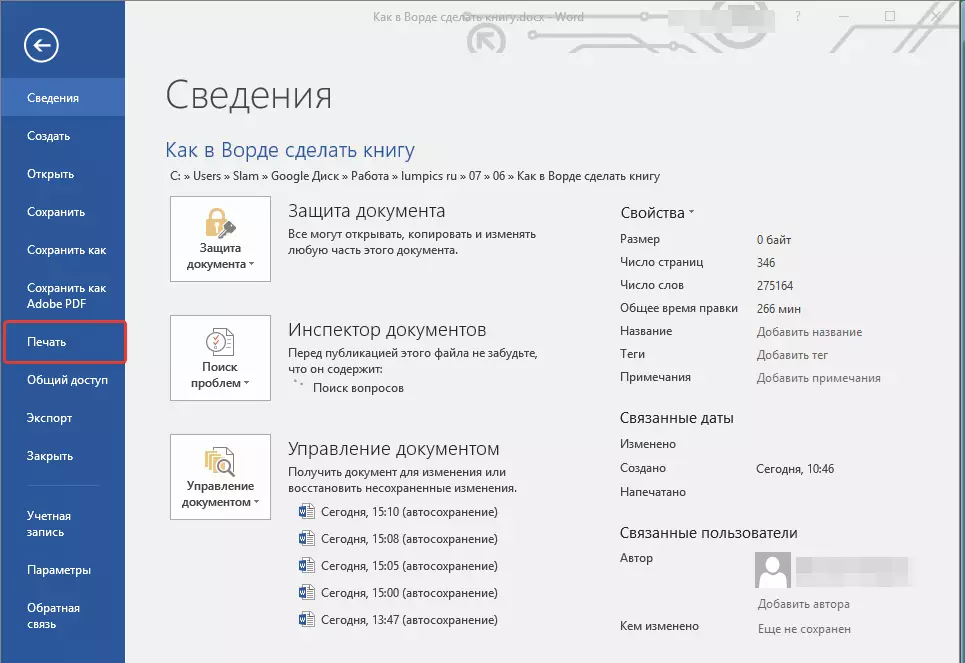
- Lời khuyên: Bạn có thể mở các tùy chọn in và sử dụng các phím - chỉ cần nhấp vào tài liệu văn bản "Ctrl + P".
3. Chọn "In trên cả hai bên" hoặc "In hai mặt" , Tùy thuộc vào phiên bản của chương trình. Đặt giấy vào khay và nhấp vào "Niêm phong".

Sau nửa đầu của cuốn sách được in, từ này sẽ đưa ra thông báo sau:
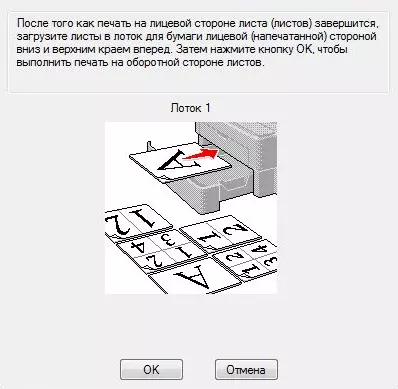
Ghi chú: Các hướng dẫn được hiển thị trong cửa sổ này là tiêu chuẩn. Do đó, Hội đồng đã nộp trong đó không phù hợp với tất cả các máy in. Nhiệm vụ của bạn là hiểu cách thức và phía nào của trang tính in máy in của bạn, cách nó cung cấp cho giấy có văn bản in, sau đó nó cần phải phản chiếu và đặt nó vào khay. Nhấn nút "VÂNG".
- Lời khuyên: Nếu bạn sợ cho phép một lỗi trực tiếp ở giai đoạn in, trước tiên hãy thử in bốn trang sách, nghĩa là một tờ có văn bản ở cả hai bên.
Sau khi in xong, bạn có thể khoan, may hoặc dán sách của bạn. Các tấm cần được gấp không như trong sổ ghi chép, nhưng để uốn cong từng cái ở giữa (nơi để ràng buộc), sau đó gấp nhau, theo số lượng trang.
Chúng tôi sẽ hoàn thành việc này, từ bài viết này, bạn đã học cách tạo định dạng sách của trang trong MS Word, để tạo một phiên bản điện tử của cuốn sách, sau đó in nó trên máy in bằng cách tạo một bản sao vật lý. Chỉ đọc những cuốn sách hay, chủ các chương trình phù hợp và hữu ích và trình soạn thảo văn bản từ gói Microsoft Office là.
